第一步,需要到Oracle官网下载所需要的JDK:
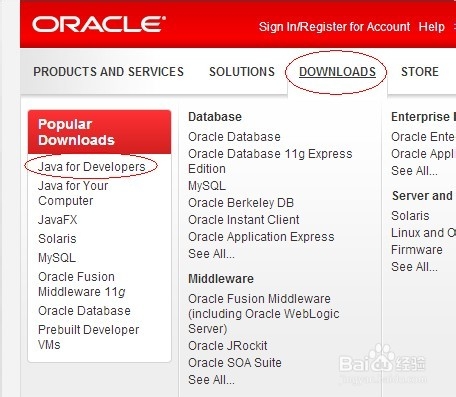
第二步,选择和自己电脑匹配的进行下载:
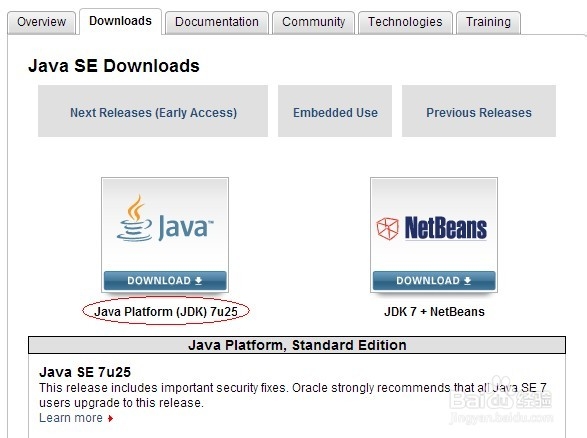
选择对应的下载,勾选下方的单选按钮:
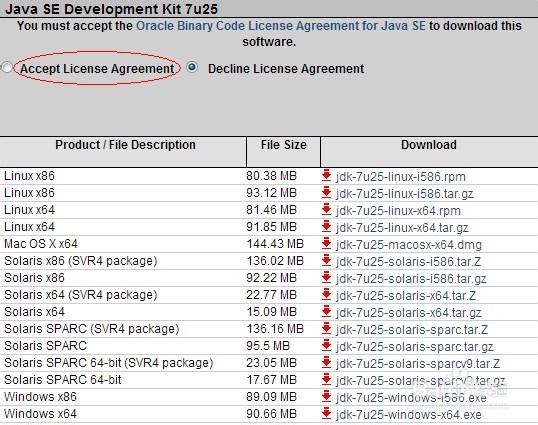
第三步,下载完成后进行安装即可,下一步即可;安装成功后进行配置(修改系统环境变量,此处以WIN系统为例做下介绍):
1.我的电脑右击属性;
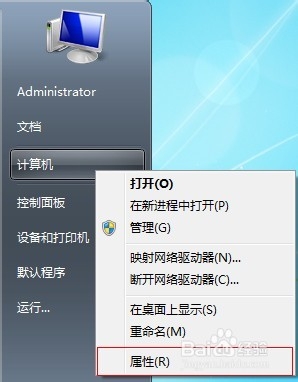
2.点击“高级系统设置”,点击“高级”选项卡,点击“环境变量”;
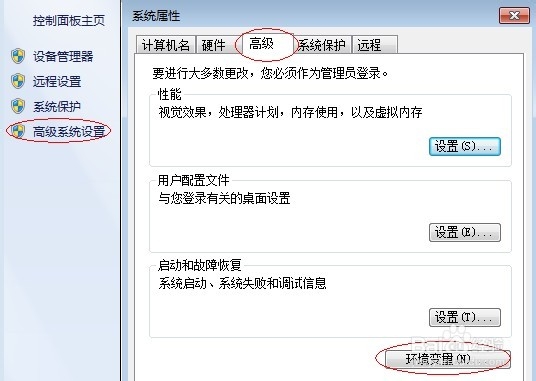
3.在系统变量中:
新建 JAVA_HOME
JAVA_HOME是存放JAVA的目录,比如你JDK安装在C:\Program Files\Java\jdk1.7.0_25,你就指定JAVA_HOME为:C:\Program Files\Java\jdk1.7.0_25
编辑 Path
在变量值中添加:%JAVA_HOME%\bin;
新建 CLASSPATH
在系统变量中新建CLASSPATH(都是大写),值为 . 表示当前路径。不过比较常见的配置还有
.;%JAVA_HOME%\jre\lib\rt.jar.;%JAVA_HOME%\lib\tools.jar。推荐使用后者,这样不会有错。
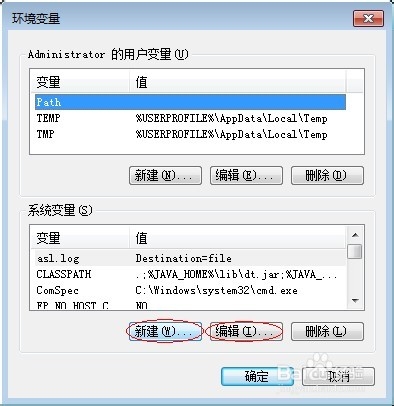
第四步,运行CMD输入java,和javac看看是否有正确提示:
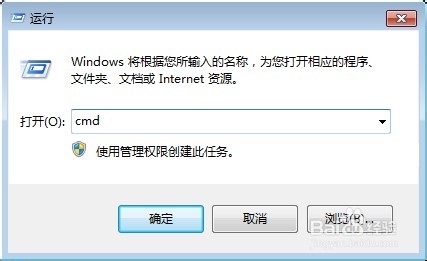
java命令:
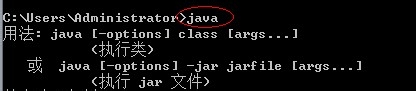
javac命令:
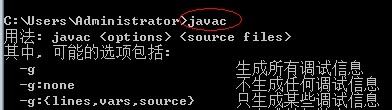
第五步,可以编写一个文件测试了。你也可以安装IDE工具进行开发了!






















 被折叠的 条评论
为什么被折叠?
被折叠的 条评论
为什么被折叠?








